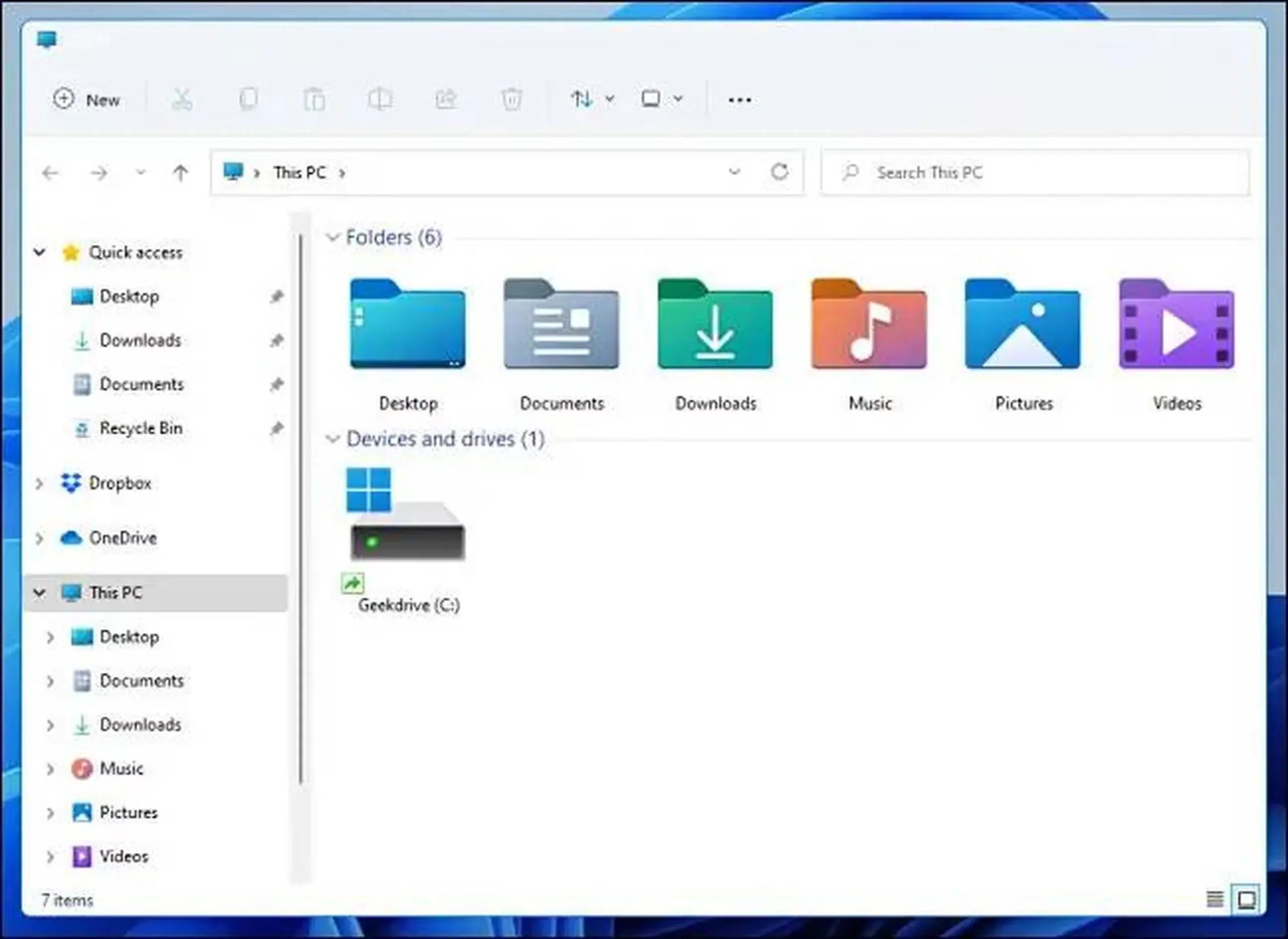- Windows 11 permite cambiar los iconos de las carpetas para personalizarlas.
- Se pueden usar iconos personalizados en formato ICO, descargados o creados.
- Es posible modificar iconos de accesos directos y tipos de archivos.
- Windows 10 permitía asignar imágenes a carpetas, opción retirada en Windows 11.

Windows 11 permite una personalización bastante amplia en su interfaz y una de las opciones más interesantes es la posibilidad de modificar el diseño de las carpetas. Esto no solo mejora la estética del sistema operativo, sino que también facilita la organización al hacer que ciertas carpetas sean más fáciles de identificar visualmente.
Si quieres cambiar el icono de tus carpetas para darles un toque único, o incluso asignarles imágenes personalizadas, en este artículo te enseñamos cómo hacerlo paso a paso. Además, conocerás opciones para editar iconos y convertir imágenes a formato ICO, que es el utilizado por Windows.
Cómo cambiar el icono de una carpeta en Windows 11
Para modificar el icono de cualquier carpeta en Windows 11, sigue estos pasos:
- Haz clic derecho sobre la carpeta que deseas modificar.
- Selecciona Propiedades en el menú contextual.
- En la ventana de propiedades, dirígete a la pestaña Personalizar.
- Haz clic en el botón Cambiar icono.
- Se abrirá una ventana con una serie de iconos predeterminados de Windows.
- Si quieres usar uno de estos iconos, selecciónalo. Si no, haz clic en Explorar para seleccionar un archivo ICO personalizado.
- Tras elegir el icono, pulsa Aceptar y luego Aplicar para guardar los cambios.
Cómo convertir imágenes en iconos (ICO)
Si prefieres usar un icono personalizado en lugar de los predeterminados, necesitarás convertir una imagen a formato ICO. Para ello, hay distintas opciones:
- Usar programas de edición: Herramientas como Photoshop o GIMP permiten guardar imágenes en formato ICO.
- Utilizar herramientas online: Plataformas como Convertio o Online Convert facilitan la conversión de imágenes a ICO sin instalar software adicional.
- Descargar iconos ya hechos: Sitios como Iconfinder y Flaticon ofrecen iconos en formato ICO listos para usar.
Es recomendable utilizar imágenes en alta resolución para que el icono se vea bien. Además, la imagen debe ser cuadrada para evitar distorsiones. Si quieres profundizar más en la creación de iconos, puedes consultar cómo crear iconos para Windows.
Cómo cambiar la imagen de una carpeta (solo Windows 10)
Windows 10 cuenta con una opción para asignar una imagen específica a una carpeta, lo que facilita su identificación visual. En Windows 11 esta función fue eliminada, pero si aún usas Windows 10, así puedes hacerlo:
Método 1: Desde las propiedades de la carpeta
- Haz clic derecho sobre la carpeta y selecciona Propiedades.
- En la pestaña Personalizar, busca la opción Imágenes de carpeta y haz clic en Elegir archivo.
- Selecciona una imagen y presiona Abrir.
- Para aplicar los cambios, pulsa Aplicar y luego Aceptar.
- Si no se actualiza automáticamente, presiona la tecla F5 para refrescar.
Método 2: Utilizando una imagen llamada folder.gif
- Coloca una imagen dentro de la carpeta y renómbrala como folder.gif.
- Si aparece una advertencia sobre el cambio de nombre, confirma con Sí.
- Actualiza la vista con la tecla F5 y la imagen aparecerá en la vista previa de la carpeta.
Crear un icono personalizado desde cero
Si quieres diseñar tu propio icono desde cero, puedes utilizar programas especializados como IcoFX. Este software permite crear iconos con distintas resoluciones y transparencias.
Pasos para crear un icono con IcoFX
- Abre IcoFX y selecciona Archivo > Nuevo > Nuevo icono.
- Elige una resolución de 256×256 px con canal alfa para permitir transparencias.
- Importa una imagen o dibuja tu propio diseño.
- Guarda el archivo en formato ICO.
- Para que el icono tenga distintos tamaños, usa la opción Crear un icono de Windows a partir de una imagen.
- Guarda el icono con todas las resoluciones necesarias.
Cómo cambiar el icono de accesos directos y tipos de archivo
Además de carpetas, también puedes personalizar los iconos de accesos directos y tipos de archivo.
Cambiar icono de accesos directos
- Haz clic derecho en el acceso directo y selecciona Propiedades.
- Dirígete a la pestaña Acceso directo.
- Haz clic en Cambiar icono y selecciona uno nuevo.
- Presiona Aceptar y luego Aplicar para guardar.
Cambiar icono de un tipo de archivo
Para modificar el icono de un formato de archivo específico (por ejemplo, MP3 o JPG), necesitas un software como FileTypesMan. Con esta herramienta puedes asignar manualmente iconos personalizados a distintos tipos de archivos. Si deseas más información sobre los permisos necesarios para realizar cambios en Windows 11, consulta este artículo sobre permisos de administrador en Windows 11.
Estos cambios ayudan a mejorar la organización visual de tu sistema y permiten una mejor categorización de tus carpetas y archivos.
Redactor apasionado del mundo de los bytes y la tecnología en general. Me encanta compartir mis conocimientos a través de la escritura, y eso es lo que haré en este blog, mostrarte todo lo más interesante sobre gadgets, software, hardware, tendencias tecnológicas, y más. Mi objetivo es ayudarte a navegar por el mundo digital de forma sencilla y entretenida.